目录
一、Docker简介
1.1、Docker是
1.2、Docker通常会在以下情况下使用:
1.3、Docker和VMware区别
1.4、Docker 的优点
二、环境配置
2.1、代码操作
2.2、效果演示
2.3、配置镜像仓库
开始配置
三、基本命令
3.1、Docker基本命令
3.2、Docker镜像常用命令
1,docker images 列出本机所有镜像
2,docker search 搜索镜像(查官网有那些镜像)
3,docker pull 下载镜像(增)
4,docker rmi 删除镜像(删)
3.3、Docker 容器常用命令
1、Docker创建并启动容器
a、启动交互式容器:(启动并进入-----it)
b、守护式方式创建并启动容器(启动但是不进入---di)
2、Docker列出容器(查看容器)
3、Docker退出容器
4、Docker进入容器
5、Docker启动容器
6、Docker重启容器
7、Docker停止容器
8、Docker删除容器
9、Docker容器日志
一、Docker简介
1.1、Docker是
一种开源的容器化平台,可以让开发者将应用程序及其依赖项打包成一个独立的容器,然后部署到任何支持Docker的环境中运行。通过使用Docker,开发者可以实现快速部署、可移植性、可伸缩性和更高的资源利用率。 Docker的核心概念是容器,它是一个轻量级、独立的运行环境,包含了应用程序的代码、运行时环境、系统工具和系统库,可以在任何支持Docker的平台上运行。 Docker还提供了一套工具和服务,如Docker Engine、Docker Compose和Docker Swarm,帮助开发者管理和部署容器化应用程序。 Docker已经成为现代软件开发和部署的重要工具之一(新一代虚拟技术,老一代是VMware,会占用大量内存)。
1.2、Docker通常会在以下情况下使用:
1. 应用程序部署:使用Docker可以将应用程序及其所有依赖项打包成一个独立的容器,然后在任何支持Docker的环境中轻松部署和运行。
2. 开发环境管理:开发者可以使用Docker创建包含特定开发环境的容器,以确保开发和测试环境的一致性,并避免由于环境差异导致的问题。
3. 微服务架构:Docker容器可以用于构建和部署微服务架构,每个微服务可以被打包成一个独立的容器,并通过容器编排工具进行管理。
4. 持续集成和持续部署(CI/CD):Docker可以与CI/CD工具集成,帮助实现自动化构建、测试和部署流程,加快软件交付速度。
5. 多平台支持:Docker容器可以在任何支持Docker的平台上运行,包括开发机、测试环境、云端和本地服务器,实现跨平台部署和可移植性。
总的来说,Docker可以帮助开发者简化应用程序的打包、部署和管理过程,提高开发效率、可靠性和可移植性。
1.3、Docker和VMware区别
都是用于虚拟化技术的工具,但它们有一些重要的区别:
1. 虚拟化级别:Docker是一种容器化技术,它利用容器来隔离应用程序和其依赖的环境。而VMware是一种虚拟机技术,它模拟了一台完整的计算机系统,包括硬件、操作系统和应用程序。
2. 性能:由于Docker容器共享主机的操作系统内核,因此在性能方面比VMware虚拟机更高效。VMware虚拟机需要独立的操作系统和硬件模拟,因此在资源消耗和性能方面通常会有一些额外的开销。
3. 部署和管理:Docker容器可以更快速地部署和启动,而且可以更容易地进行扩展和管理。VMware虚拟机需要较长时间来启动,并且需要更多的管理和配置。
4. 灵活性:Docker容器更加轻量级和灵活,可以在不同的环境中移植和部署。VMware虚拟机则需要更多的配置和资源来运行。
总的来说,Docker更适合于轻量级和快速部署的应用程序,而VMware更适合于需要完全隔离和独立操作系统的应用程序。选择使用哪种虚拟化技术取决于具体的需求和场景。

1.4、Docker 的优点
1、简化程序:
Docker 让开发者可以打包他们的应用以及依赖包到一个可移植的容器中,然后发布到任何流行的 Linux 机器上,便可以实现虚拟化。Docker改变了虚拟化的方式,使开发者可以直接将自己的成果放入Docker中进行管理。方便快捷已经是 Docker的最大优势,过去需要用数天乃至数周的 任务,在Docker容器的处理下,只需要数秒就能完成。
2、避免选择恐惧症:
如果你有选择恐惧症,还是资深患者。那么你可以使用 Docker 打包你的纠结!比如 Docker 镜像;Docker 镜像中包含了运行环境和配置,所以 Docker 可以简化部署多种应用实例工作。比如 Web 应用、后台应用、数据库应用、大数据应用比如 Hadoop 集群、消息队列等等都可以打包成一个镜像部署。
3、节省开支:
一方面,云计算时代到来,使开发者不必为了追求效果而配置高额的硬件,Docker 改变了高性能必然高价格的思维定势。Docker 与云的结合,让云空间得到更充分的利用。不仅解决了硬件管理的问题,也改变了虚拟化的方式。
二、环境配置
2.1、代码操作
#查看内核
uname -r#更新yum源为最新
yum update -y#安装Docker所需要的工具包
yum install -y yum-utils device-mapper-persistent-data lvm2#设置yum源
yum-config-manager --add-repo https://download.docker.com/linux/centos/docker-ce.repo
yum-config-manager --add-repo http://mirrors.aliyun.com/docker-ce/linux/centos/docker-ce.repo#正式下载安装Docker
yum install docker-ce docker-ce-cli containerd.io -y -y#启动Docker并且设置开机自启动
systemctl start docker
systemctl enable docker#检测Docker是否安装成功
docker version2.2、效果演示
查看内核
![]()
更新yum源为最新
会有点久花10分钟下好

安装Docker所需要的工具包

设置yum源
设置yum源,否则走的是国外的(下载速度慢) 不能国内的(速度快),

下载安装Docker

启动Docker并且设置开机自启动

检测Docker是否安装成功-----成功

2.3、配置镜像仓库
进入阿里云镜像官方网址:
阿里云登录 - 欢迎登录阿里云,安全稳定的云计算服务平台阿里巴巴开源镜像站-OPSX镜像站-阿里云开发者社区 (aliyun.com)阿里云登录 - 欢迎登录阿里云,安全稳定的云计算服务平台 阿里巴巴开源镜像站-OPSX镜像站-阿里云开发者社区 (aliyun.com)
第一步:注册,完成后返回就·好了阿里云登录 - 欢迎登录阿里云,安全稳定的云计算服务平台


进入阿里云镜像加速器
https://cr.console.aliyun.com/#/accelerator

开始配置
cd /etc/docker/
vi daemon.json#在文件中添加 配置
{"registry-mirrors": ["https://t84pgl53.mirror.aliyuncs.com"]
}systemctl daemon-reload
systemctl restart docker在文件中添加 配置是放自己仓库里的,每个人的是不同的
测试:
如果下载到5~3分钟代表成功了,我花了一分钟
#从官网查
docker search mysql#下载mysql
docker pull mysql#可以查看有多大
docker images
可以发现有很多个
删除镜像
docker rmi +..
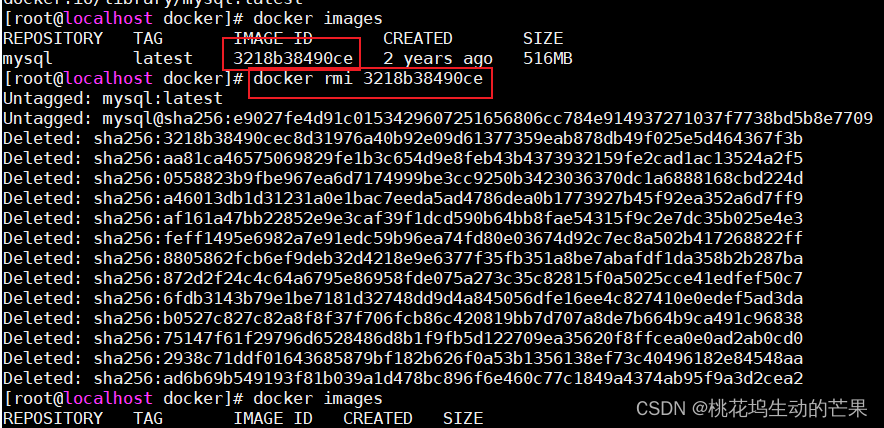
三、基本命令
3.1、Docker基本命令
启动Docker
systemctl start docker
停止Docker
systemctl stop docker
重启Docker
systemctl restart docker
开机启动Docker
systemctl enable docker
查看Docker概要信息
docker info
查看Docker帮助文档
docker --help
查看Docker版本信息
docker version
3.2、Docker镜像常用命令
查看镜像(查)
1,docker images 列出本机所有镜像
docker images
列出本机所有镜像(查看服务器(虚拟机)下载那些镜像)

| REPOSITORY | 镜像的仓库源 |
| TAG | 镜像的标签(版本)同一个仓库有多个TAG的镜像,多个版本;我们用REPOSITORY:TAG来定义不同的镜像; |
| IMAGE ID | 镜像ID,镜像的唯一标识 |
| CREATE | 镜像创建时间 |
| SIZE | 镜像大小 |
| OPTIONS | 可选参数: |
| -a | 显示所有镜像(包括中间层) |
| -q | 只显示镜像ID |
| -qa | 可以组合 |
| --digests | 显示镜像的摘要信息 |
| --no-trunc | 显示完整的镜像信息 |
2,docker search 搜索镜像(查官网有那些镜像)
和 https://hub.docker.com/(查询太慢了,需要翻墙) 这里的搜索效果一样;
OPTIONS可选参数:
| --no-trunc | 显示完整的镜像描述 |
| -s | 列出收藏数不小于指定值的镜像 |
| --automated | 只列出Docker Hub自动构建类型的镜像 |
3,docker pull 下载镜像(增)
docker pull 镜像名称:[TAG]
注意:不加TAG,默认下载最新版本latest
列:下载centos7
#下载
docker pull centos:7#查看是否选择成功image for centos:7
4,docker rmi 删除镜像(删)
1,删除单个:docker rmi 镜像名称:[TAG]
删除可以通过名字或者ID删除

有镜像生成的容器再运行时候,会报错,删除失败;
我们需要加 -f 强制删除


2,删除多个:docker rmi -f 镜像名称1:[TAG] 镜像名称2:[TAG]
中间空格隔开
3,删除全部:docker rmi -f $(docker images -qa)
3.3、Docker 容器常用命令
1、Docker创建并启动容器
docker run [OPTIONS] IMAGE [COMMAND] [ARG...]
--name="容器新名字":为容器指定一个名称;
-i:以交互模式运行容器,通常与-t或者-d同时使用;
-t:为容器重新分配一个伪输入终端,通常与-i同时使用;
-d: 后台运行容器,并返回容器ID;
-P: 随机端口映射,容器内部端口随机映射到主机的端口
-p: 指定端口映射,格式为:主机(宿主)端口:容器端口
启动普通容器: docker run --name 别名 镜像ID
a、启动交互式容器:(启动并进入-----it)
docker run -it --name 别名 镜像ID 来运行一个容器,取别名,交互模式运行,以及分配一个伪终端,并且进入伪终端;
实例:
docker run -it --name mycentos03 67fa590cfc1c

由原来的localhost变成了容器id
创好服务器了


结果差不多
注意:
- 启动普通容器的方式基本不用,没有伪终端,没有太大价值;
- 启动交互式容器的方式,容器一创建完毕,立即进入伪终端
b、守护式方式创建并启动容器(启动但是不进入---di)
docker run -di --name 别名 镜像ID
实例:
docker run -di --name mycentos02 67fa590cfc1c
执行完命令后,终端依然再宿主机上;
启动容器,并执行/bin/bash命令;
docker run -it --name 别名 镜像ID /bin/bash命令
端口映射;
docker run -it -p 8888:8080 tomcat
docker run -it -P tomcat
2、Docker列出容器(查看容器)
docker ps [OPTIONS]
查看还在运行容器:docker ps

docker ps -a
-a :显示所有的容器,包括未运行的。
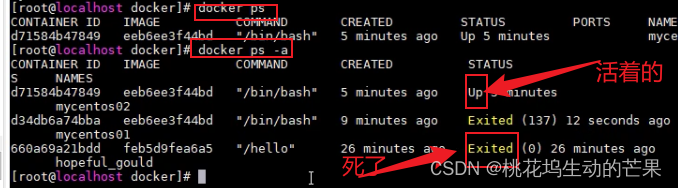
OPTIONS说明:
-a :显示所有的容器,包括未运行的。
-f :根据条件过滤显示的内容。
--format :指定返回值的模板文件。
-l :显示最近创建的容器。
-n :列出最近创建的n个容器。
--no-trunc :不截断输出。
-q :静默模式,只显示容器编号。
-s :显示总的文件大小。
docker ps 查看正在运行的容器
docker ps -a 查看所有容器
docker ps -n 2 显示最近创建的2个容器
docker ps -f status=exited 查看停止的容器
3、Docker退出容器
exit 容器停止退出
ctrl+P+Q 容器不停止退出
4、Docker进入容器
a、docker attach 容器ID or 容器名
实例:
docker attach ce6343ee288f
不能进入停止的状态的容器
You cannot attach to a stopped container, start it first
b、Docker进入容器执行命令
docker exec -it 容器名称 或者 容器ID 执行命令
实例:
docker exec -it tomcat02 ls -l /root/webapp02
直接操作容器,执行完 回到 宿主主机终端;
我们一般用于 启动容器里的应用 比如 tomcat nginx redis elasticsearch等等
5、Docker启动容器
docker start 容器ID or 容器名
实例:
docker start mycentos00
6、Docker重启容器
docker restart 容器ID or 容器名
实例:
docker restart f9cadea1a5e7
7、Docker停止容器
docker stop 容器ID or 容器名
实例:
docker stop 865b755cd0b2
暴力删除,直接杀掉进程 (不推荐)
docker kill 容器ID or 容器名
8、Docker删除容器
docker rm 容器ID
如果删除正在运行的容器,会报错,我们假如需要删除的话,需要强制删除;
强制删除docker rm -f 容器ID
删除多个容器
docker rm -f 容器ID1 容器ID2 中间空格隔开
实例:
docker rm 865b755cd0b2 ce6343ee288f
删除所有容器
docker rm -f $(docker ps -qa)

9、Docker容器日志
docker logs [OPTIONS] 容器id
Options:
--details 显示更多的信息
-f, --follow 跟踪实时日志
--since string 显示自某个timestamp之后的日志,或相对时间,如42m(即42分钟)
--tail string 从日志末尾显示多少行日志, 默认是all
-t, --timestamps 显示时间戳
--until string 显示自某个timestamp之前的日志,或相对时间,如42m(即42分钟)

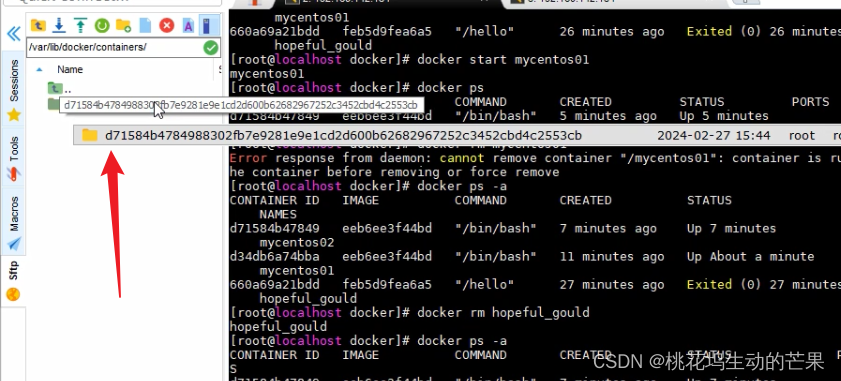






 + egl + opengles 使用 Assimp 加载3D model 最简实例(十三))
】基于遗传算法求解)

)

之异常处理)



)
)

)

